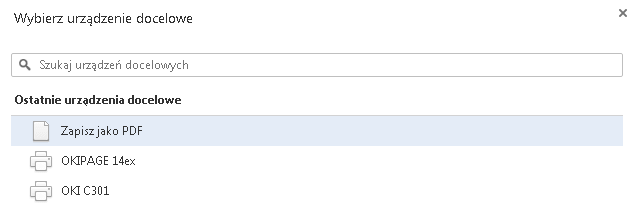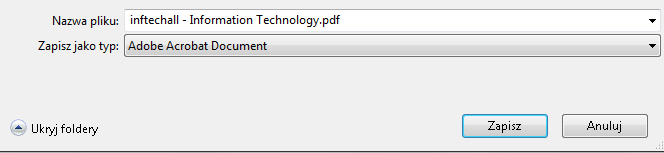Zapisz wybranej strony internetowej może być przydatny, kiedy chcemy zachować informacje czy jakikolwiek artykuł w celu późniejszego wrócenia do niego bez potrzeby łączenia się z Internetem.
Zapisz strony internetowe jako format PDF w Google Chrome bez żadnego rozszerzenia
Poniższy krótki artykuł przedstawia jak można łatwo oraz bez użycia jakiegokolwiek oprogramowania i rozszerzenia w formie dodatków zapisać stronę internetową jako plik PDF w przeglądarce Google Chrome.
Jak zapisać strony internetowe jako PDF w Chrome
Wystarczy wykonać poniższe kroki, aby zapisać pliki PDF…
-
Uruchomić panel drukowania za pomocą skrótów klawiaturowych komputera CTRL + P lub z menu wybierając Drukuj…
-
Następnie należy zmienić Urządzenie docelowe wybierając Zapisz jako PDF
-
Teraz kliknij przycisk Zapisz (automatycznie zmienia się w zależności od wybranego urządzenia: Drukuj lub Zapisz)
- Wyznacz ścieżkę zapisu pliku i kliknij Zapisz.